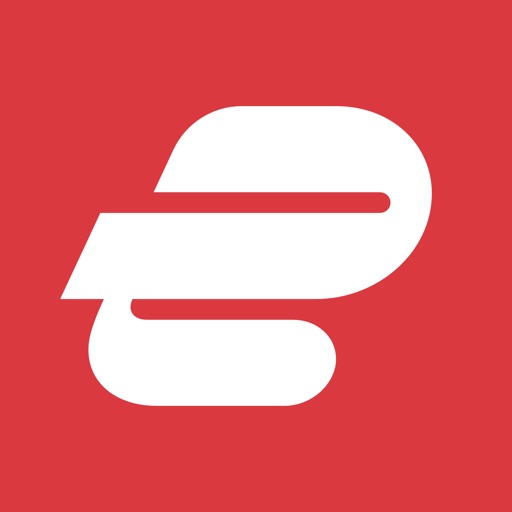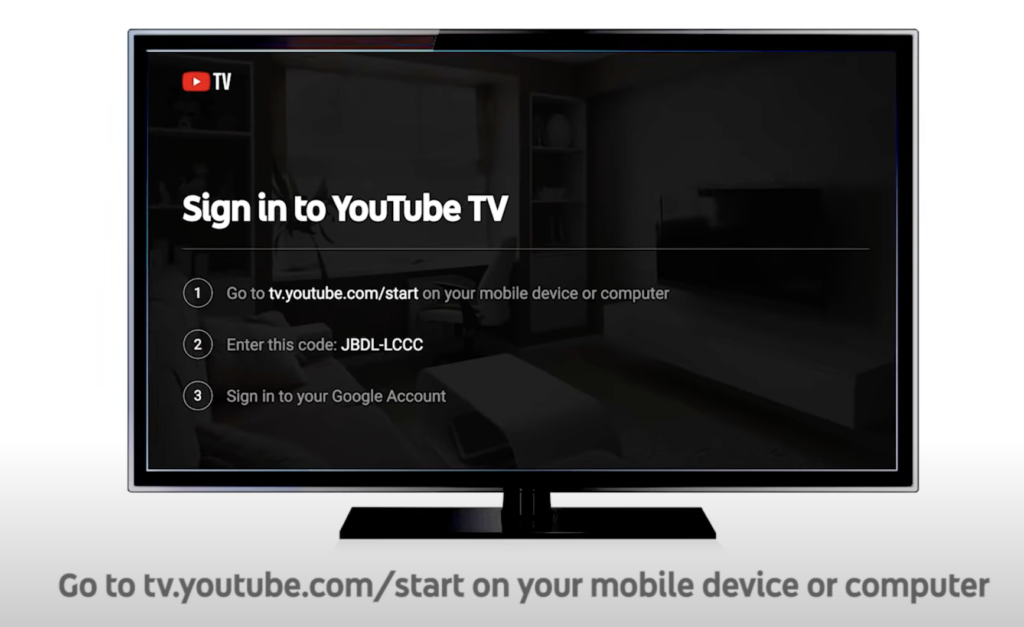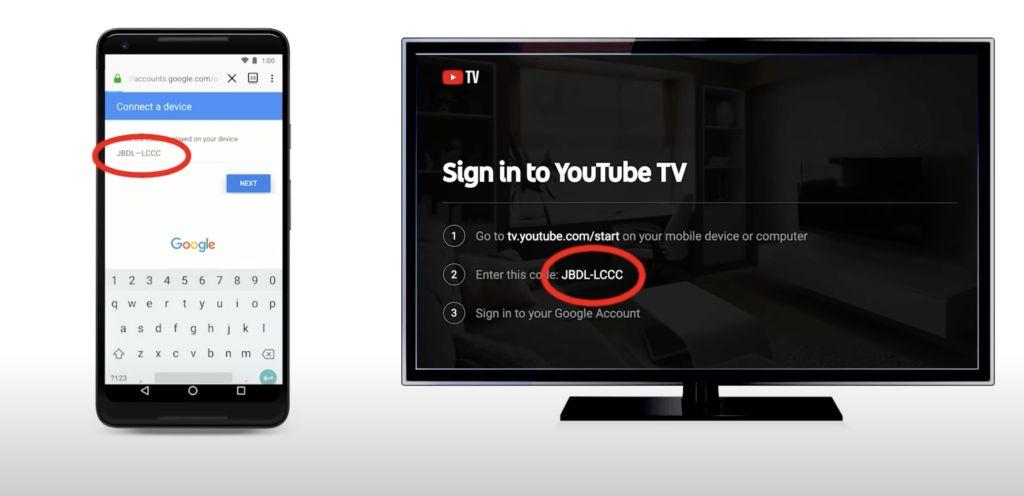『アメリカのYouTube TVを日本からApple TVで見る方法 前編』として、前編ではアメリカのテレビ放送局の4大ネットワーク、YouTube TVとはどんなサービスなのかについて解説しました。
-

-
アメリカのYouTubeTVを日本からAppleTVで観る方法 前編
今回の記事では日本に居ながらにしてアメリカのテレビを視聴する方法をご紹介します。 アメリカのニューヨーク生活時に慣れ親しんだテレビ番組を日本に帰ってからも見たいと思っていろいろ試行錯誤したのですが、同 ...
続きを見る
今回の記事では実際に日本に居ながらにしてYouTube TVとの契約方法やApple TVの設定方法についてご紹介します。
「YouTube TVってなに?」という方は、まずは前編からお読みいただければと思います。
目次
申込みや設定の全体的な流れ
YouTube TVを契約してApple TVでの設定方法を解説していくにあたり全体的な流れは下図の通りです。

まずは日本からアメリカの地域制限がかかっているネットワークにアクセスするためにVPNを導入します。
VPNを導入することで、日本からアメリカのみで展開しているYouTube TVにアクセスすることができるようになります。
そして最後にApple TVの設定です。
VPNの導入
VPNとはVirtual Private Networkの頭文字を取った用語で、離れた地域間を仮想的な専用線で接続し安全なデータ通信を実現する仕組みです。
最近ではリモートワークが盛んになってきたので自宅から社内のネットワークにアクセスするために使用されている方も増えてきたのではないでしょうか。
インターネットの世界では、日本国内だけ、アメリカ国内だけといった地域制限がかかっている場合があり、その場合は通常、他の国からアクセスができません。
しかしVPNを介することで、自宅に居ながらにして社内のネットワークに繋げられるように、日本に居ながらにして例えば地域制限されたアメリカのサービスが利用できるようになります。
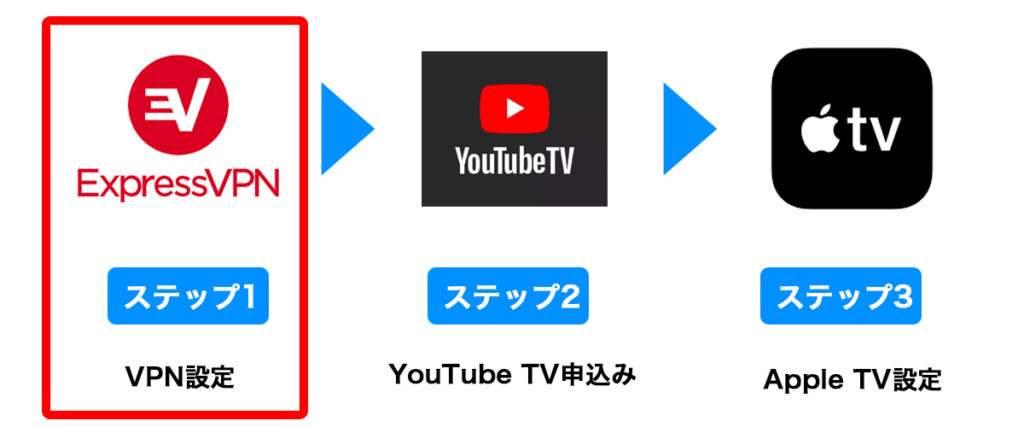
無料で使用できるVPNがたくさん出回ってますが、私の場合は、有料となりますが以下のおすすめポイントからExpress VPNを利用しています。
VPNサービスランキングでも必ず上位に上がってくるVPNサービス会社です。
Express VPNのおすすめポイント
- 通信速度・安定性に優れている
- 3000以上のサーバーのグローバルネットワークを更新しているらしく、常に高速で稼働するサーバーを選択できます。使用している中で通信速度や安定性で不満を感じたことがありません。
- アプリが直感的で初心者でも使いやすい
- VPNって聞き慣れないし設定が難しいのでは?と不安に思うかもしれませんが、Express VPNは直感的なアプリがあり難しい設定はありません。
- ブロックされにくい
- VPNを導入したからといって全てのストリーミングサービスにアクセスできるわけではありません。Express VPNでは私が使ってみた限りだとNetflixやYouTube TV、Amazon Pirme Video、Sling TVなどブロックされずにアクセス可能でした。
- 日本語対応
- サイトやアプリが日本語対応されているのも安心して使えるポイントです。
ここではExpress VPNの設定方法は割愛し、また別の機会に記事にしたいと思います。
ここではExpress VPNのアプリを使って、アメリカのニューヨークに接続した状態でこの後の説明をしていきます。
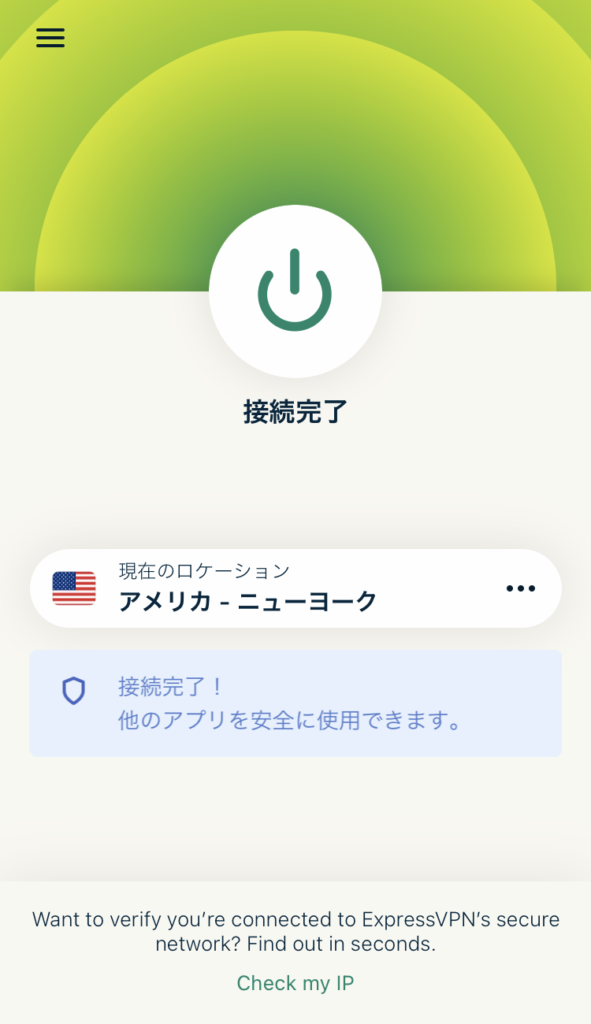
YouTube TVの申込み・解約方法
それではさっそくYouTube TVの申込みをしていきます。
アメリカのテレビ局はニューヨークやロサンゼルスなど地方によって地域密着の番組をやっていますので、どの地域にVPNで接続しているかがポイントになります。
あとでロサンゼルスの天気予報や地域情報が知りたいのに、ニューヨークの情報しかYouTube TVで流れないや、またその逆の場合にならないように注意してください。

YouTube TVの申込み
まずYouTube TVのサイトにアクセスします。
VPNに接続していない場合や、VPNを使っていても、ブロックされているVPNサービスをお使いの場合は、下の写真のようにアクセスできません。
「あなたはアメリカの国外にいるようです。YouTube TVはアメリカのみのサービスです」みたいなことを説明してくれています。
私が使っているExpress VPNであれば、現時点の私の環境では問題なくアクセスできています。
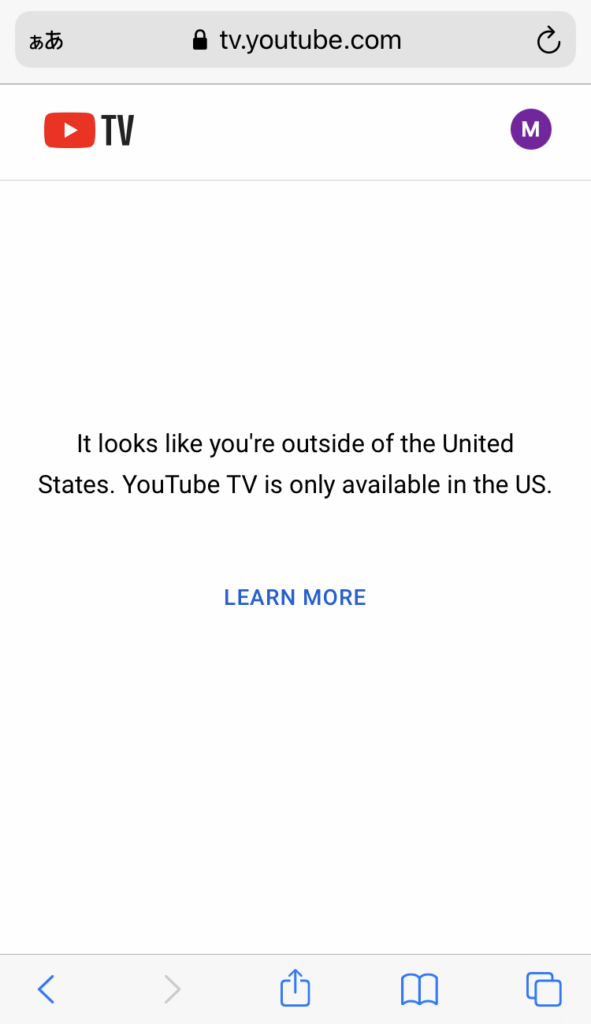
無事にアクセスできると下のような画面となります。それでは申込みを行なっていきます。
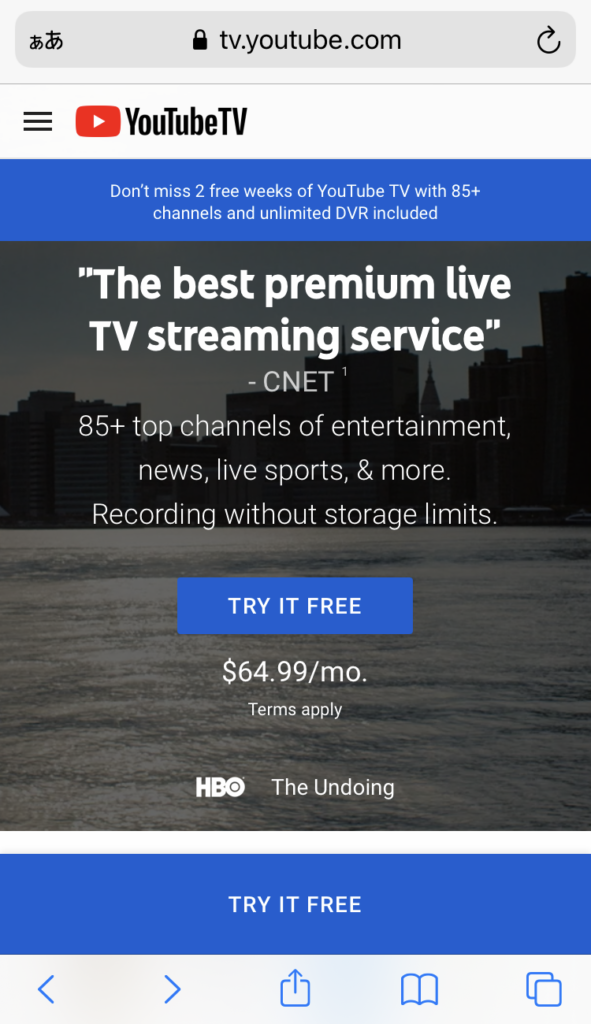
「TRY IT FREE」のボタンを押すと、下のような画面が現れます。
すでに日本で使用しているGoogleやYouTubeで登録しているE-mailアドレスなどが使用できます。
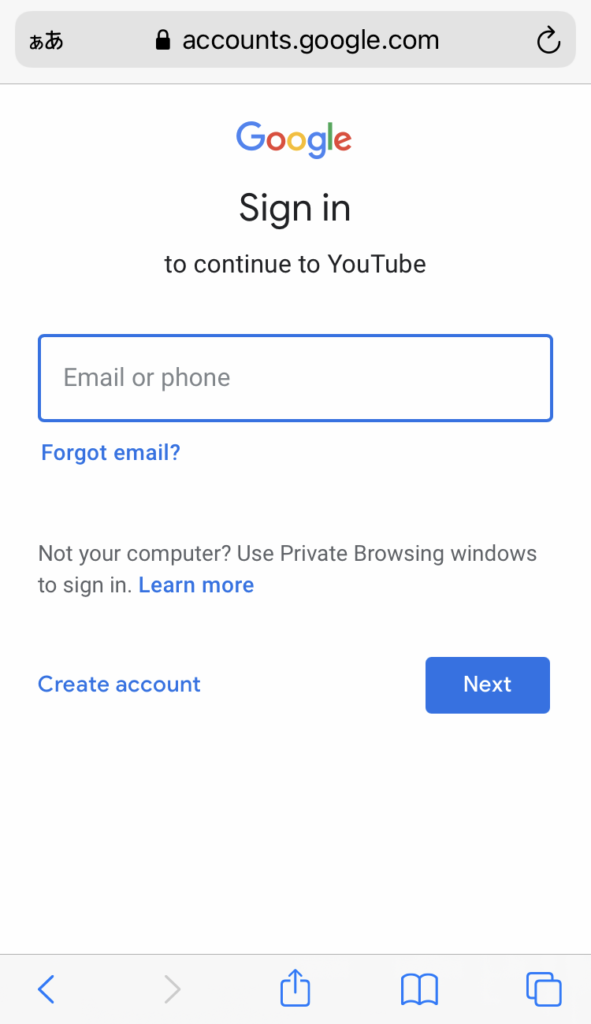
お使いのスマホやタブレット、PCですでにGoogleやYouTubeにサイン・インしたことがある場合は、下の写真のようにアカウントを選ぶ画面が出てきます。
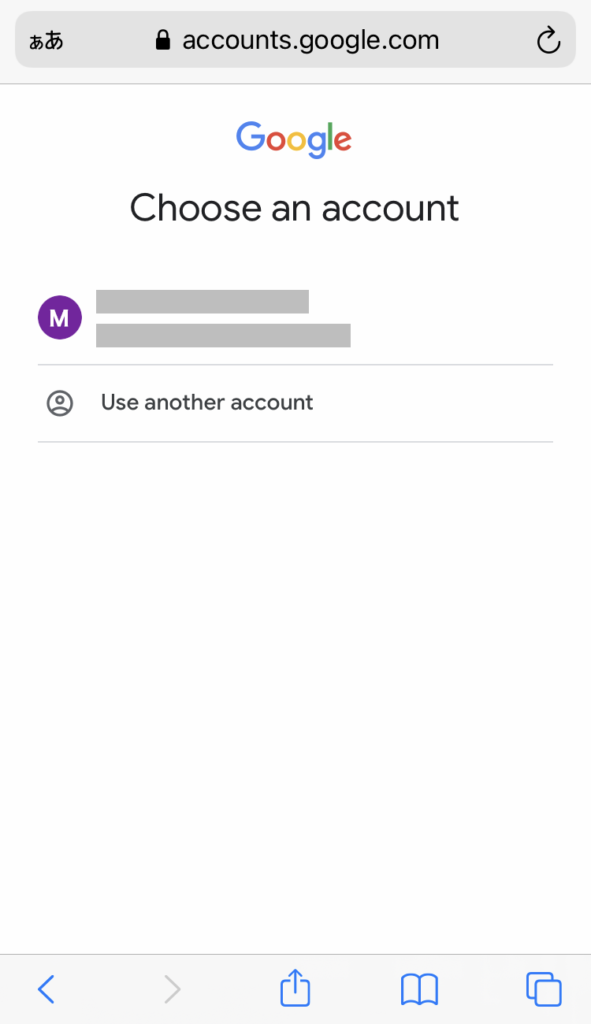
無事にサイン・インできたら郵便番号(Zip Code)を聞かれます。
ここで日本のお住まいの住所を入れてもエラーになるので、YouTube TVを見たいアメリカの地域の郵便番号を5桁で入れます。
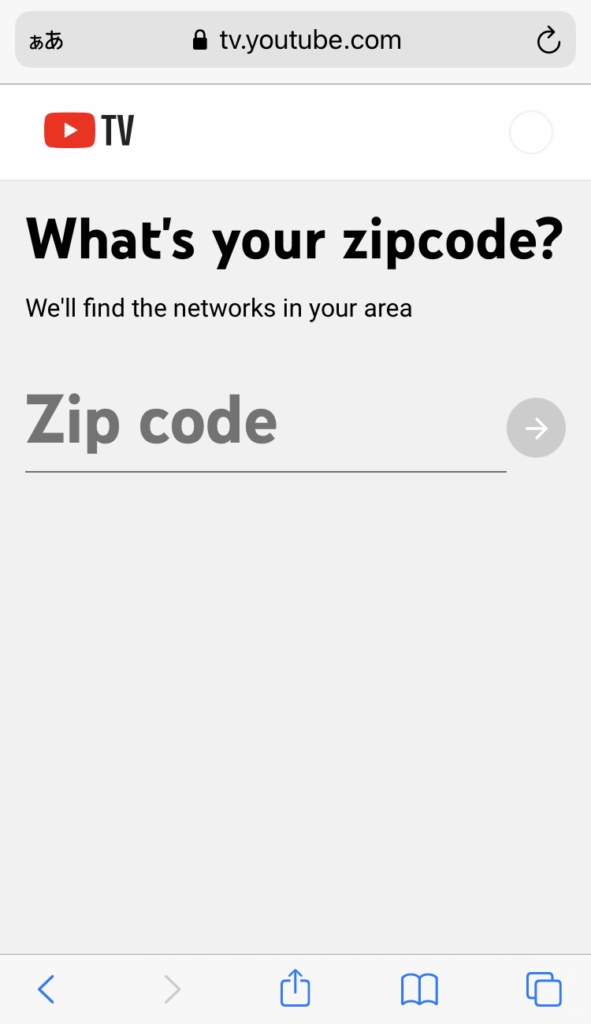
「アメリカの郵便番号なんてわからないよ!」という方は、アメリカ郵政公社のウェブサイト"ZIP Code Lookup"から調べることができます。
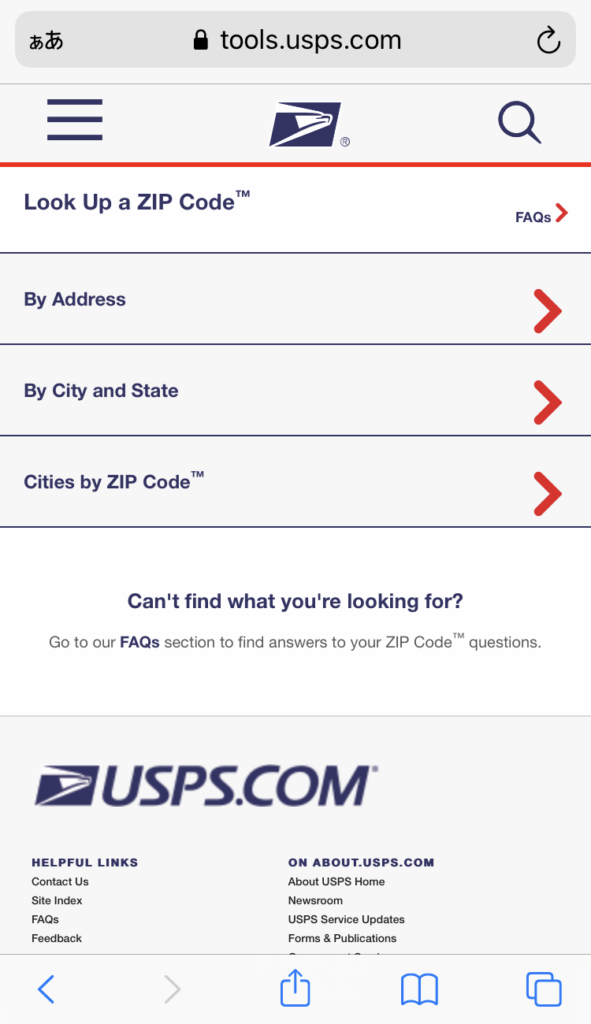
上の写真の"By City and Stage"を押して、下のように知りたい地域の市(City)と州(State)を入れましょう。
YouTube TVのサービスが始まった当初は、アメリカの主要都市(ロサンゼルス、ニューヨーク、フィラデルフィア、シカゴ、サンフランシスコ・ベイエリア)でしか利用できませんでした。
現在は全米でサービスが利用できるようです。
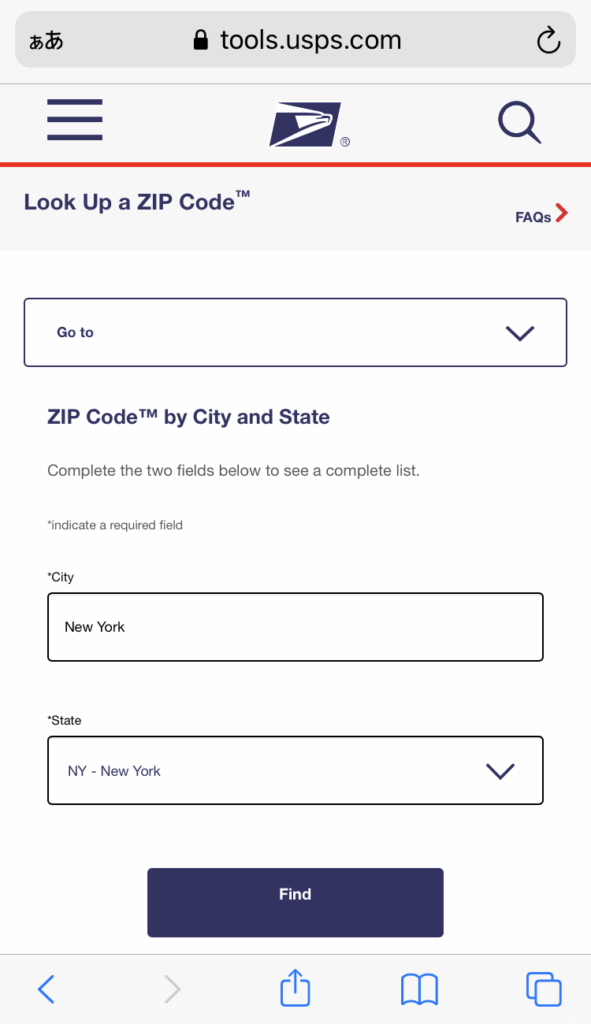
”Find”を押すと、指定した市と州の郵便番号が出てきます。
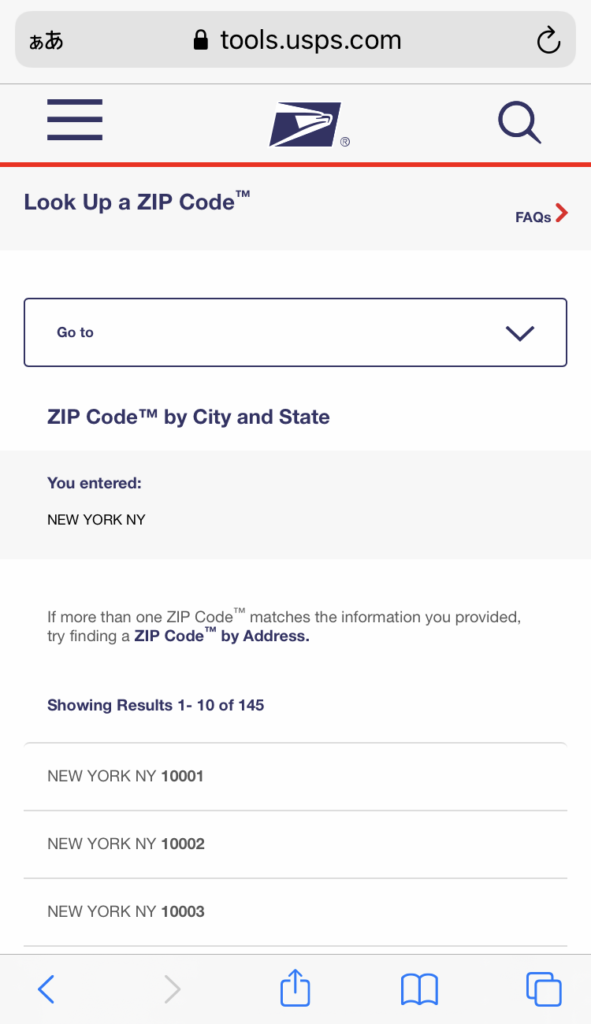
ざっくりとした地域の郵便番号が知りたいだけなので、ニューヨークであれば例えば"10001"をYouTube TVのサイトに記入します。
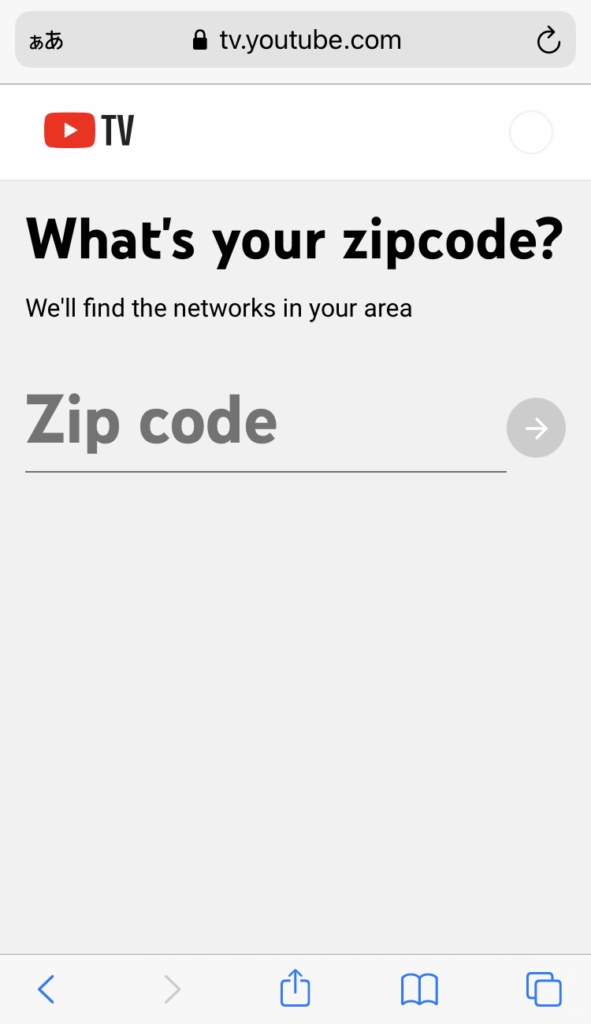
その後、基本プランでも見切れないほどの番組がありますが、追加で付けたいプレミアム番組を選びます。
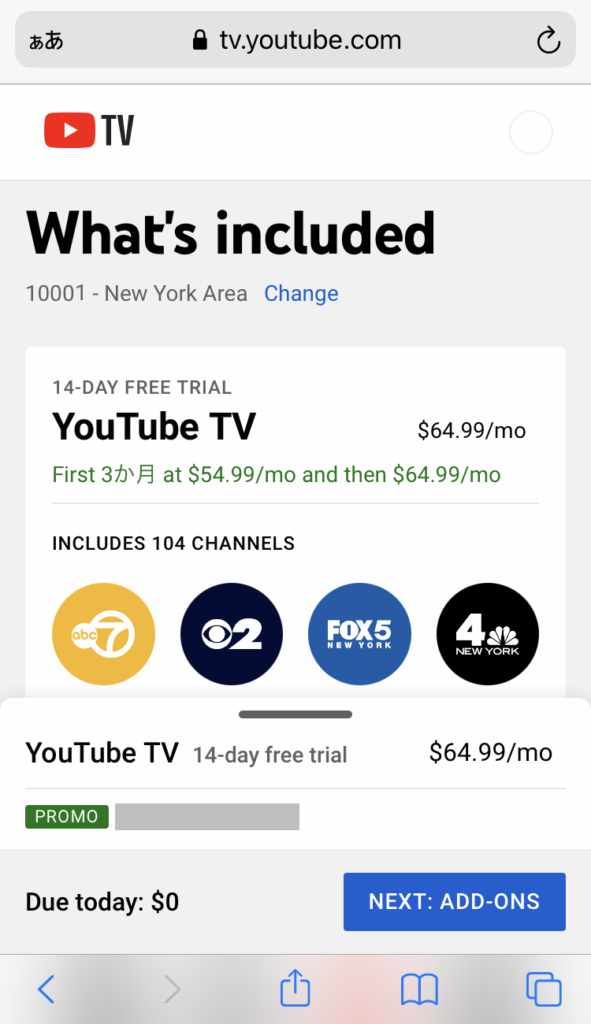
私の場合は、無料トライアルがあるものは全てチェクつけてみました。(あとで簡単に解約することができます)
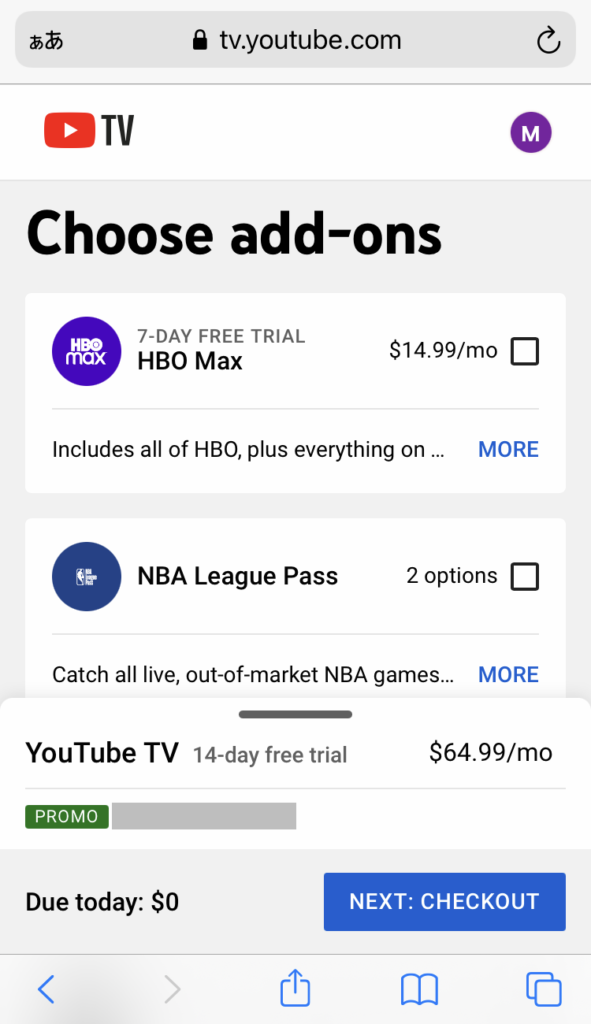
申込んだ番組に間違いがないか確認しましょう。
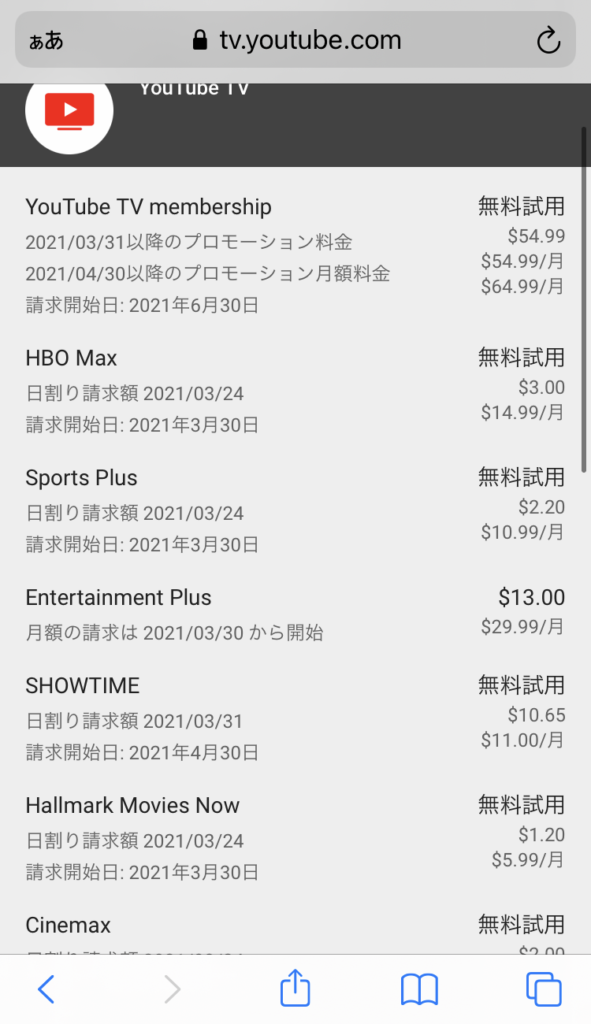
ここまでで早く番組を見たいという気持ちを高めさせておいて、最後に支払いの登録です。
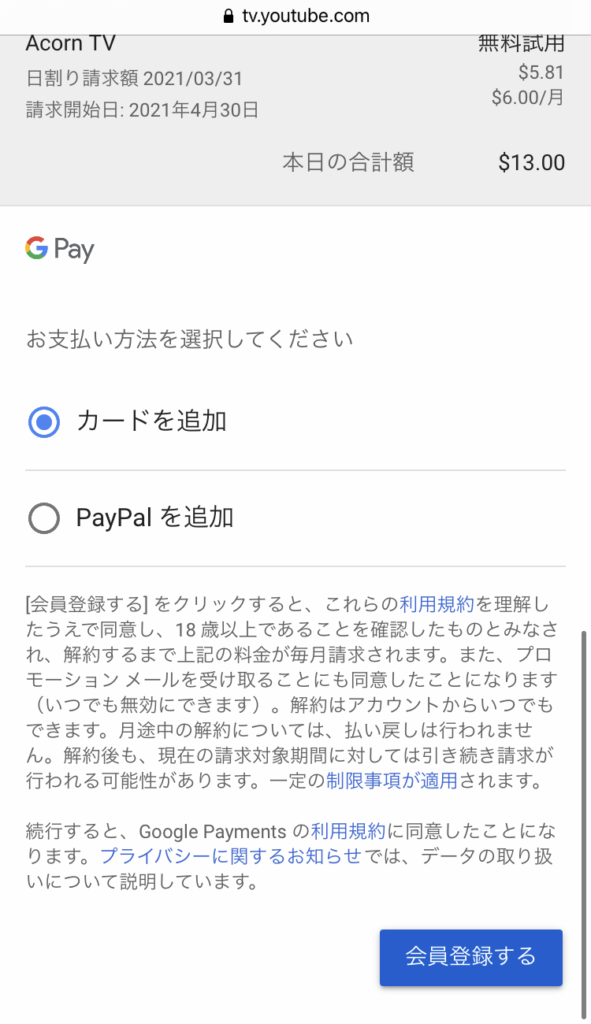
日本で使用しているクレジットカードが問題なく使用できました。
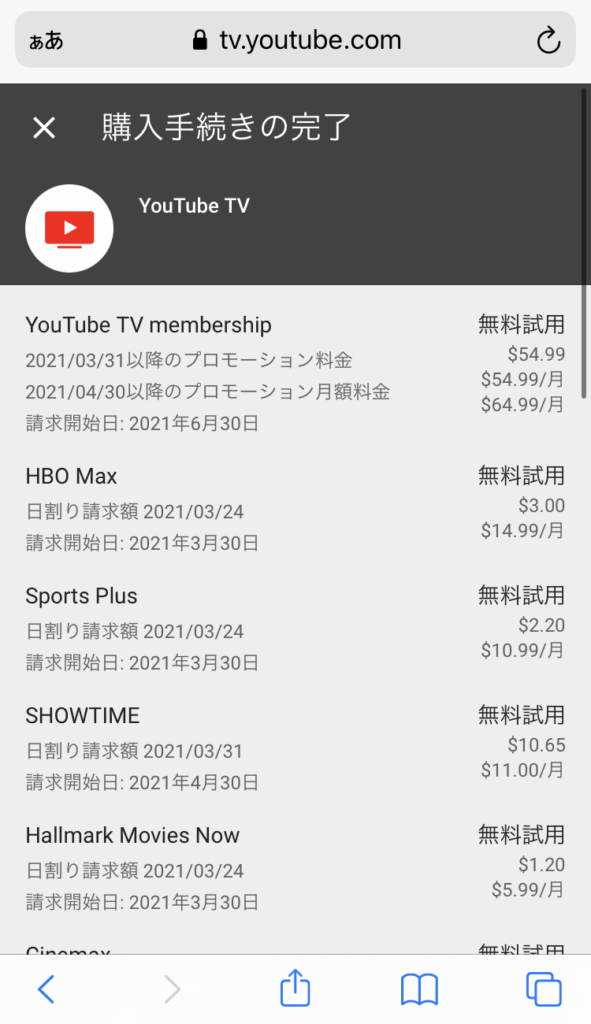
支払い方法を登録したら無事、申込み完了です。簡単ですよね。
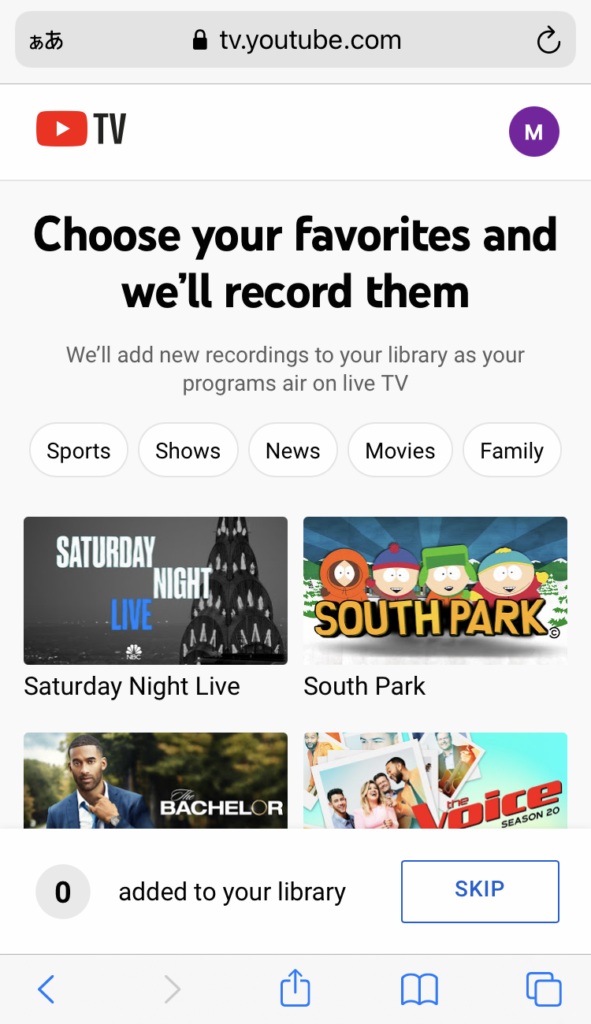
ここまでは簡単でした。
しかしこのままYouTube TVのアプリをインストールして、スマホやタブレットでYouTube TVを見ようとしても、下の写真のようになり視聴することができません。
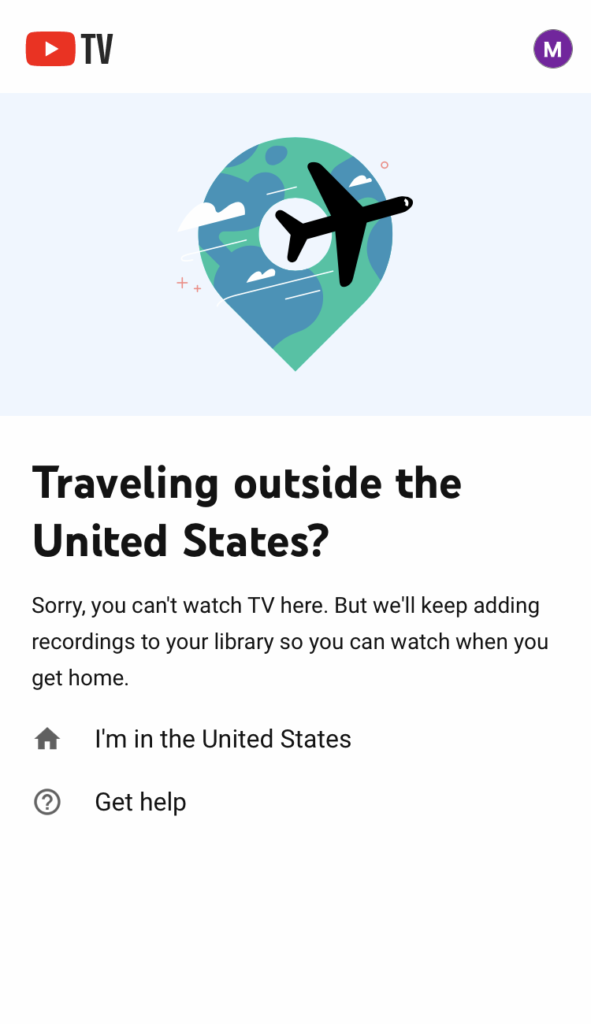
これは、VPNでアメリカのネットワークへアクセスし、YouTube TVにアメリカの郵便番号として登録しましたが、スマホやタブレットのGPSやWifiネットワークの位置情報が日本からのアクセスになっているためです。
試しにGoogle Mapを開いてみると、今いる場所が日本の現在地になっていると思います。
Apple TVでこの問題をうまく回避する方法があるのですが、その前にYouTube TV appの取得方法とYouTube TVの解約方法を説明いたします。
YouTube TV appの取得
インターネットの世界には物理的な制約がありませんが、地域制限がかかっている場合があります。
AppleのApp Storeも地域制限がかかっており、アメリカのみでサービス展開されているYouTube TV Appは、日本のApp Storeではダウンロードができません。
そのためアメリカのApp Storeからダウンロードする必要があります。
YouTube TVの解約方法
登録したYouTube TVの解約方法もとっても簡単です。
YouTube TVのWebサイトの、下の画像で言うと右上の紫丸のMのところをクリックします。
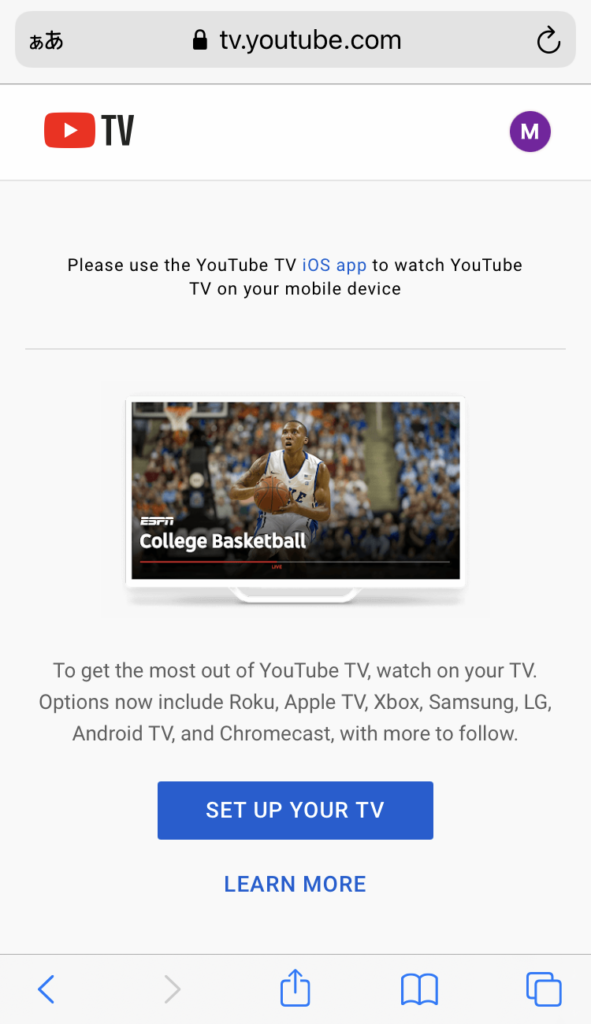
すると、下の画像のようにプルダウンされるので、”Settings”を選びます。
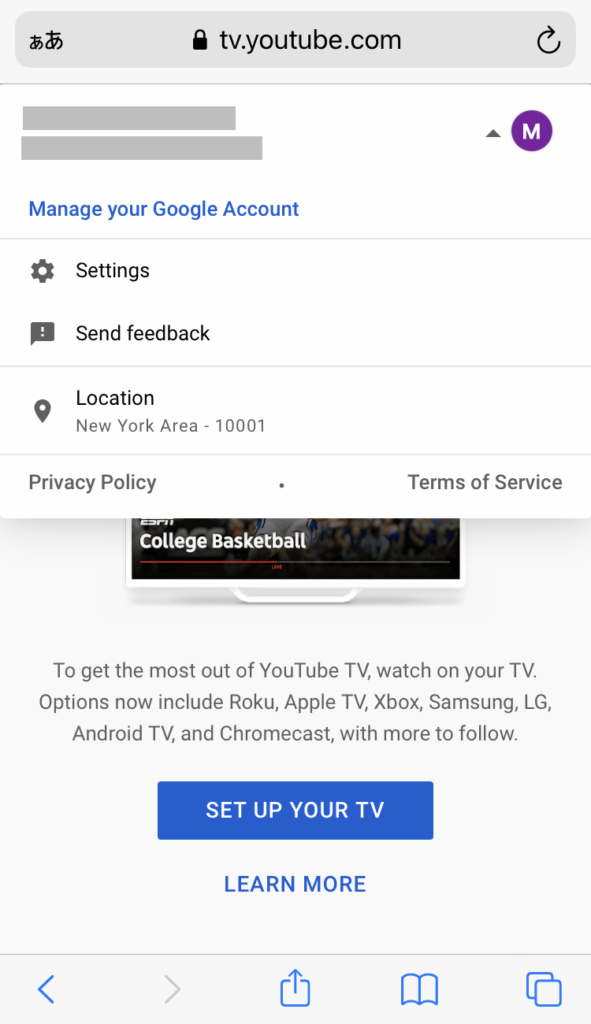
そして解約したい番組やYouTube TVの基本プランのチェックを外すと解約されます。
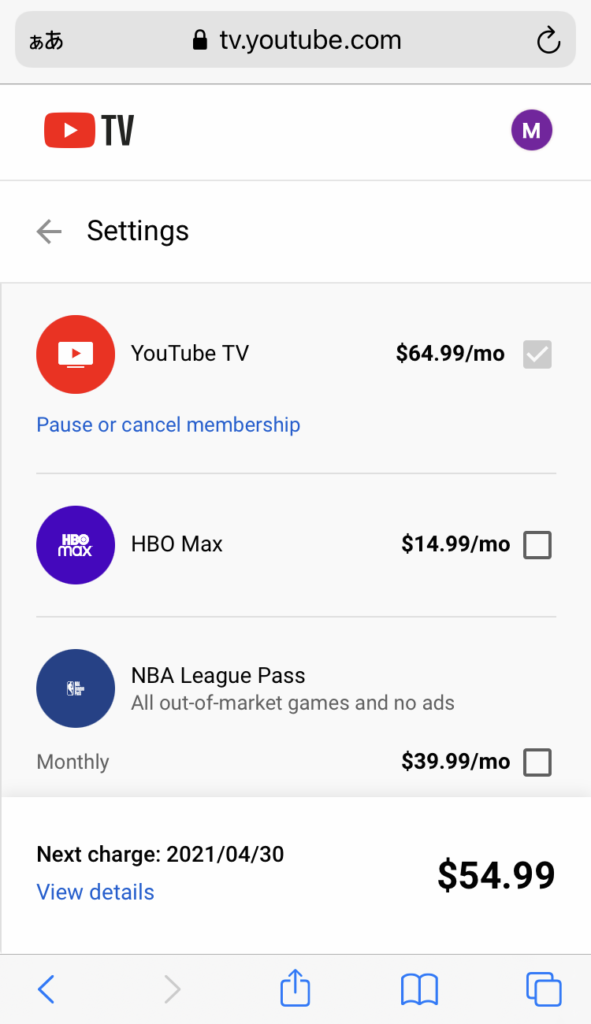
解約方法もとっても簡単ですね。
Apple TVの設定方法
それでは最後にApple TVの設定方法を説明します。
上でも述べたように、せっかくYouTube TVに登録したのに、GPSやWifiの位置情報で現在地が日本になってYouTube TVが見られない状態をうまく回避する必要があります。
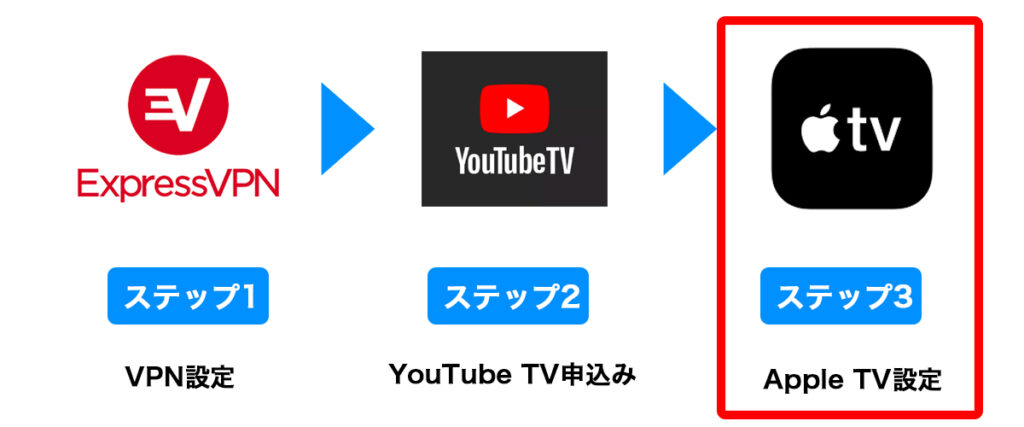
Apple TVにExpress VPNを設定
Apple TVでYouTube TVを見るために、Apple TV側もExpress VPNを使用します。
Apple TVは第4世代以降である必要があります。
設定方法は、Express VPNのサイトにやり方が書いてあるのでそちらを参照ください。
YouTube TV appの取得
Apple TVのApp StoreからYouTube TVのアプリをダウンロードします。
上でも述べた通り、Apple TVのApp Storeも地域制限がかかっており、アメリカのみでサービス展開されているYouTube TV Appは、日本のApp Storeではダウンロードができません。
そのためアメリカのApp Storeからダウンロードする必要があります。
無事にYouTube TV Appがダウンロードできたら早速セットアップしていきます。
YouTube TV セットアップ
Apple TVのYouTube TV Appを開くと、下のような画面が現れます。
iPhoneでtv.youtube.com/startにアクセスし、Apple TVの画面に表示されているコードを入力します。
セットアップはこれで完了です。
ただこの状態では、iphoneの位置情報を見ているようで、「アメリカ国外にいるようです」といったエラーメッセージが表示されて観ることができません。
そこで次に示す方法でiPhoneの位置情報を仮想ロケーションに一時的にすることで、Apple TV上のYouTube TVの位置情報をUpdateする必要があります。
iPhoneに仮想ロケーションの設定
ThinkSkyのitoolsというPC用のツールを使うことで、iPhoneのGPS上の位置に仮想ロケーションを設定することができます。
元の位置に戻したい時にはiphoneを再起動するだけです。itoolsはフリー・トライアル期間であれば無料で使うことができます。
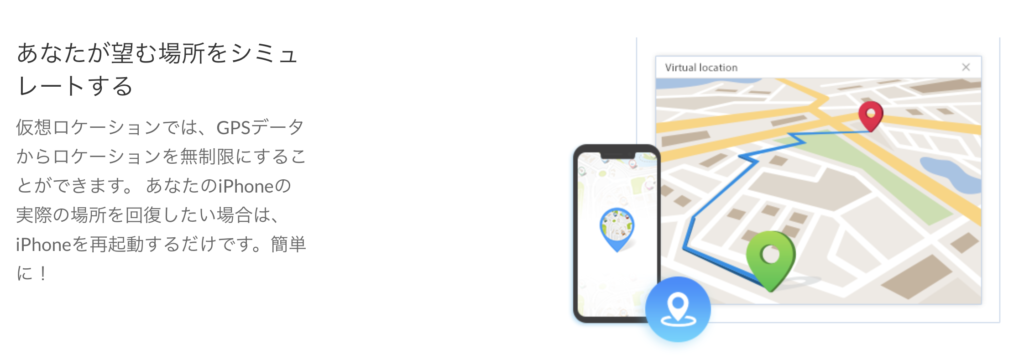
ThinkSky itools Webサイトより
hinkSkyのitoolsのWebサイトからPCのOSに合わせてアプリを無料ダウンロードしてインストールします。
そして、PCとiphoneを接続した状態で、アプリを立ち上げると下の画像のように「日本語対応してませんよ」といった注意喚起のウィンドウが出ますが、気にせず"Continue Anyway"を押します。
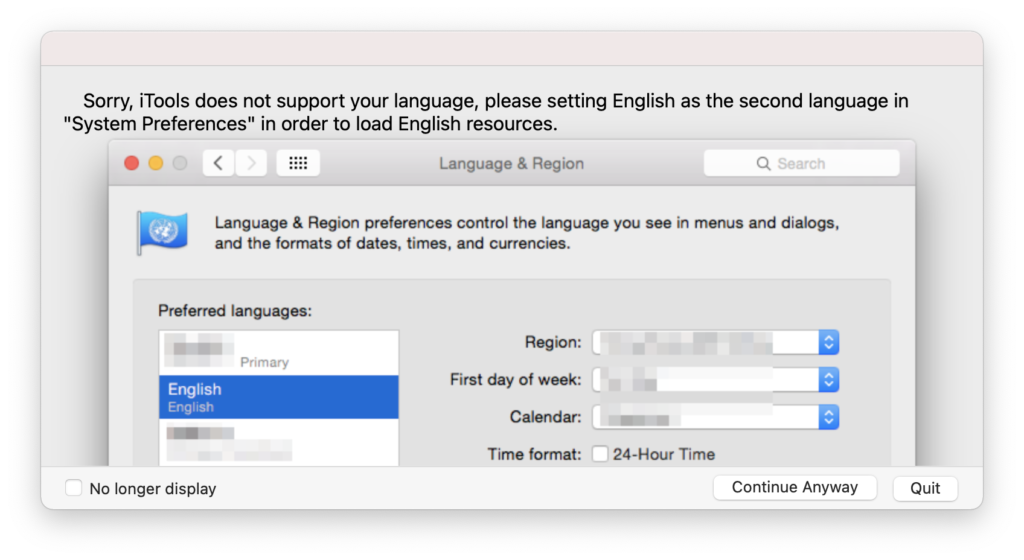
すると下の画像のようなアプリが立ち上がります。
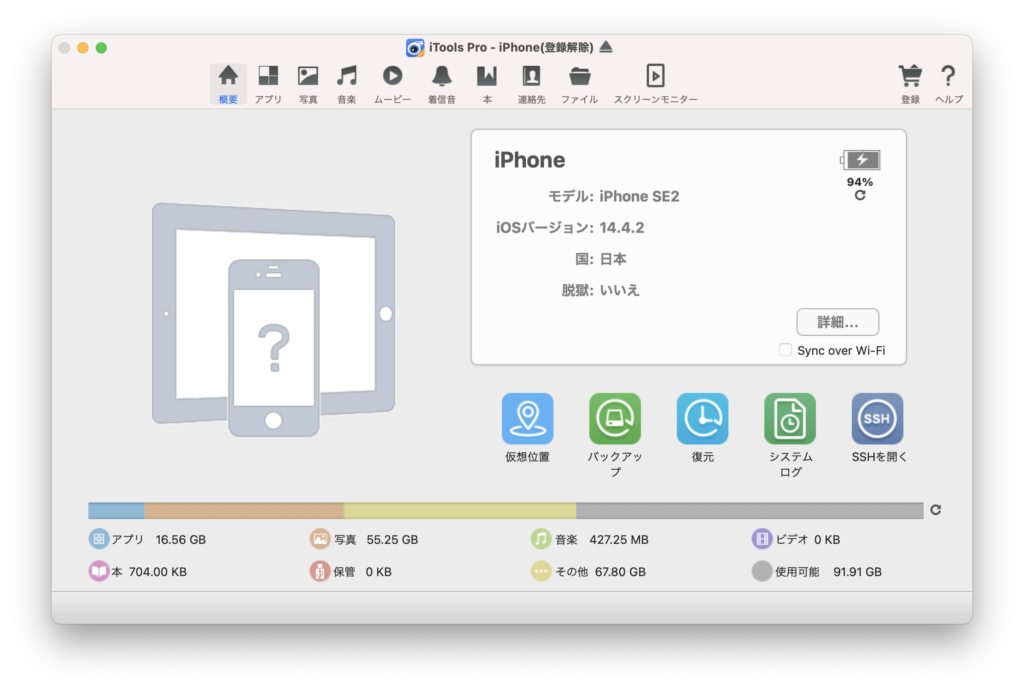
ここから”仮想位置”のボタンを押すことでマップが立ち上がり、仮想ロケーションを設定します。
試しにiPhoneでgoogle mapなどのマップアプリを立ち上げてみてください。
現在地がitoolsで設定した場所になっているはずです。
上で”現時点では、iPhoneやタブレットからアプリを使用してYouTube TVを見ることは出来なさそうなので、Apple TVを利用することになるからです。”と書きました。
iPhone上のGPSの位置がずっと仮想ロケーションのままで、日本でiphoneを使うのに支障がない方は、YouTube TVのアプリからYouTube TVを楽しめることになります。
しかし不便すぎてそのような方はほぼいらっしゃらないと思います。
YouTube TVの位置情報のアップデート
上のようにiPhoneの位置情報を仮想ロケーションにした状態で、再度YouTube TVのSettingから位置情報をアップデートすることで無事にYouTube TVをApple TV上で見れるようになります。
まとめ
アメリカのYouTubeTVを日本からAppleTVで観る方法と題して前編、後編に分けて、今回の後編ではYouTube TVの実際の申込み方法や設定方法を説明しました。
ポイントは、Express VPNを使ってアメリカのネットワークに接続することと、iPhoneの位置情報を仮想ロケーションにすることです。
アメリカのニューヨーク生活時に慣れ親しんだテレビ番組を日本に帰ってからも見たいと思っていろいろ試行錯誤したのですが、同じ要望をお持ちの方は少なからずいらっしゃると思います。
少しでもご参考になればと思いますが、今回のやり方で今後も観れるかどうかは分からないので、あくまでも自己責任でお試しください。